„Skype“ nėra įdiegta pagal numatytuosius nustatymus „Linux“ operacinėse sistemose. Šiame straipsnyje sužinosite, kaip įdiegti „Skype“ „Ubuntu 20“.04 LTS OS naudojant įvairius metodus. Jei naudojate senesnę „Ubuntu“ versiją, galite vykdyti tas pačias komandas ir procedūrą, kaip įdiegti „Skype“. Mes naudosime šiuos metodus:
- Įdiekite „Skype“ per „Ubuntu“ programinę įrangą (GUI)
- Įdiekite „Skype“ per „Snap Store“ (GUI)
- Įdiekite „Skype“ iš oficialios svetainės (komandų eilutė)
Pastaba: norint įdiegti „Skype“ paketą sistemoje, jums reikės „sudo“ privilegijų.
Įdiekite „Skype“ per „Ubuntu“ programinę įrangą (GUI)
Įdiegti „Skype“ per „Ubuntu“ programinės įrangos centrą yra labai paprasta. Atlikite šiuos paprastus veiksmus, kad įdiegtumėte „Skype“ „Ubuntu“ naudodami programinės įrangos centrą:
Atidarykite „Ubuntu“ programinės įrangos centrą ieškodami jo per „Search“ juostą.
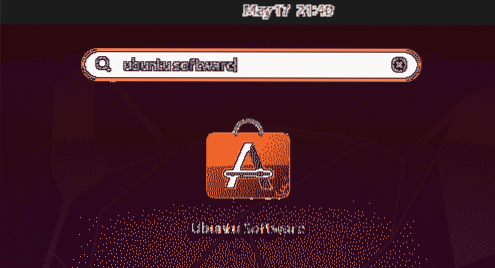
Kai atsidarys „Ubuntu“ programinės įrangos centras, viršutiniame kairiajame kampe spustelėkite paieškos piktogramą ir įveskite skype. Paieškos rezultatų sąraše pasirinkite „Skype“ programą.
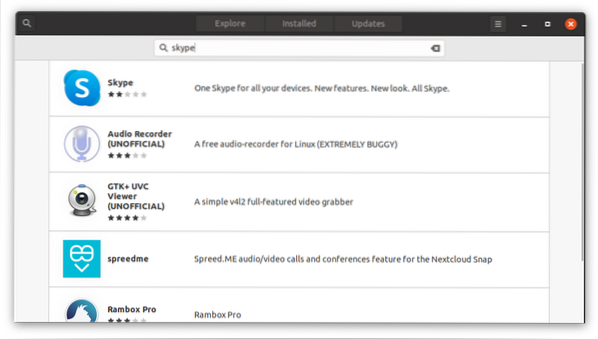
Spustelėkite Diegti mygtuką, kad pradėtumėte diegimo procesą.
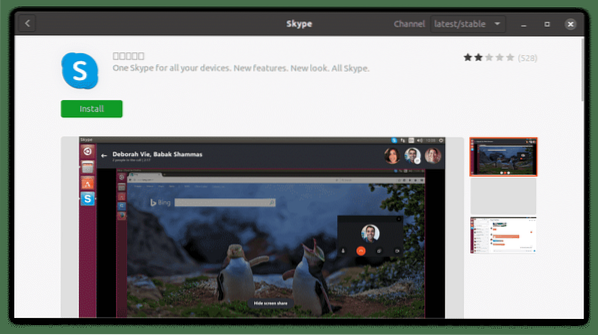
Tai padarius, pasirodys toks dialogo langas su autentifikavimu. Įveskite savo vartotojo paskyros slaptažodį ir spustelėkite Tikrinti mygtuką.
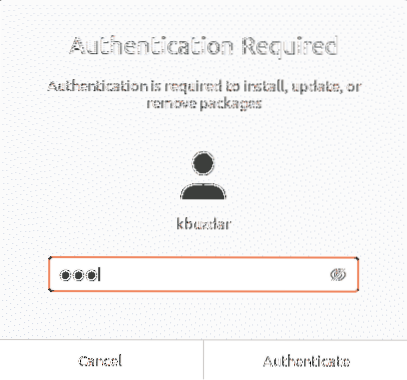
Dabar bus pradėta diegti. Pamatysite šį langą, rodantį diegimo proceso eigą realiuoju laiku.
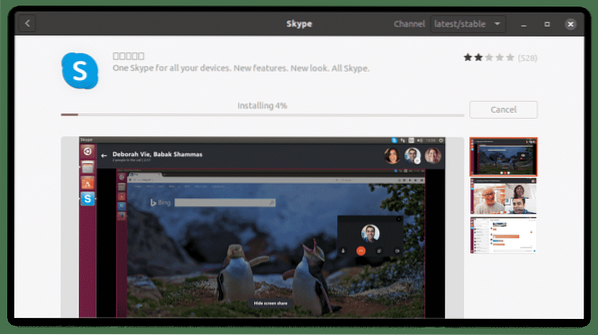
Diegimo procesas užtruks, priklausomai nuo jūsų interneto greičio. Baigę pamatysite šį rodinį, nurodantį, kad „Skype“ dabar įdiegta jūsų sistemoje.
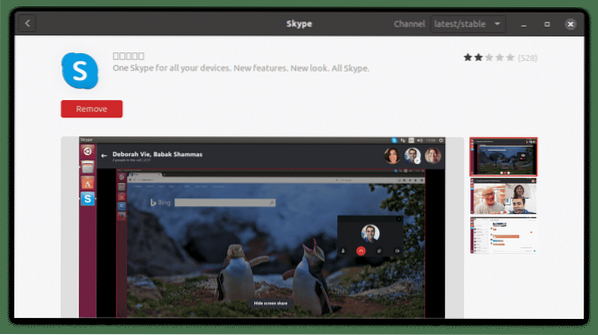
Įdiekite „Skype“ per „Snap“ paketą (komandų eilutę)
„Skype“ taip pat yra kaip papildomas paketas. „Snap“ yra programa, supakuota su visomis reikalingomis priklausomybėmis ir bibliotekomis. Norėdami įdiegti bet kurį paketinį paketą, sistemoje turėsite įdiegti papildinį. „Ubuntu 16“.04 ir naujesnės versijos spragtelėjimas jau įdiegtas. Jei jūsų sistemoje trūksta šio paketo, galite jį įdiegti naudodami šią komandą terminale:
$ sudo apt install snapdNorėdami įdiegti „Skype“ paketo paketą, tiesiog įveskite šią komandą terminale:
$ sudo snap install skype --classic
Pirmiau pateiktas išvestis rodo, kad „Skype“ programa sėkmingai įdiegta sistemoje.
Įdiekite „Skype“ iš oficialios svetainės (komandų eilutė)
Šiuo metodu atsisiųsime „Skype“ .deb paketą iš oficialios „Skype“ svetainės ir įdiekite programą naudodami „Dpkg“ paketų tvarkyklę. Norėdami atsisiųsti ir įdiegti „Skype“, atlikite toliau nurodytus veiksmus.
1 žingsnis: Atsisiųskite .deb „Skype“ paketas
Oficialioje „Skype“ svetainėje yra skirtingi paketai skirtingiems paskirstymams. Kadangi norime įdiegti „Skype“ į „Ubuntu“, atsisiųsime .deb paketas.
Norėdami atsisiųsti .deb paketas „Skype“ iš oficialios svetainės, naudokite šią komandą:
$ wget https: // repo.skype.com / latest / skypeforlinux-64.debPaketas, atsisiųstas per „wget“ komandą, bus išsaugotas jūsų namų direktorijoje.
2 žingsnis: įdiekite „Skype“ naudodami „Dpkg Package Manager“
Šiame žingsnyje įdiegsime „Skype“ .deb paketas, kurį atsisiuntėme ankstesniame žingsnyje naudodami „Dpkg“ paketų tvarkyklę. Norėdami įdiegti „Skype“ .deb paketą, naudokite komandą Dpkg taip:
$ sudo dpkg -i skypeforlinux-64.deb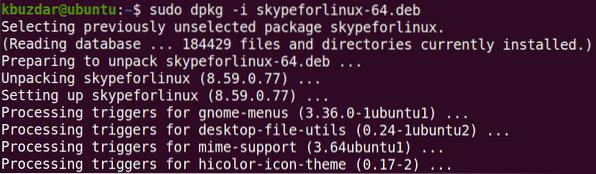
Dabar „Skype“ bus sėkmingai įdiegta jūsų sistemoje.
Paleiskite „Skype“
Norėdami paleisti „Skype“, paspauskite klaviatūros super klavišą ir įveskite skype. Kai pasirodys „Skype“ piktograma, spustelėkite piktogramą, kad paleistumėte programą.
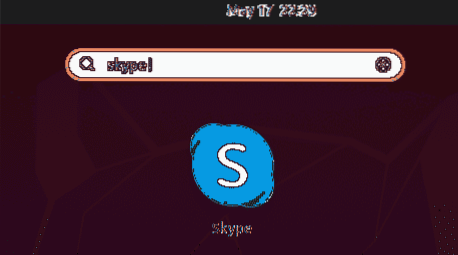
Arba galite paleisti „Skype“ naudodami šią komandą terminale:
$ skypeKai „Skype“ bus paleista, pamatysite šį langą. Spustelėkite Eime mygtuką ir galėsite prisijungti arba sukurti naują paskyrą, jei jos dar neturite.
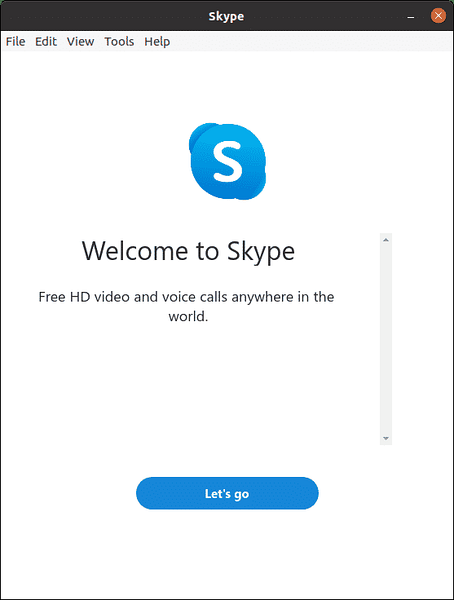
Šiame straipsnyje paaiškinta, kaip įdiegti populiariausią komunikacijos įrankį „Ubuntu 20“.04 LTS sistema, naudojant GUI ir komandinę eilutę. Galite naudoti bet kurį iš šių „Skype“ programos diegimo būdų, atsižvelgdami į savo pageidavimus ir paprastą diegimą.
 Phenquestions
Phenquestions


